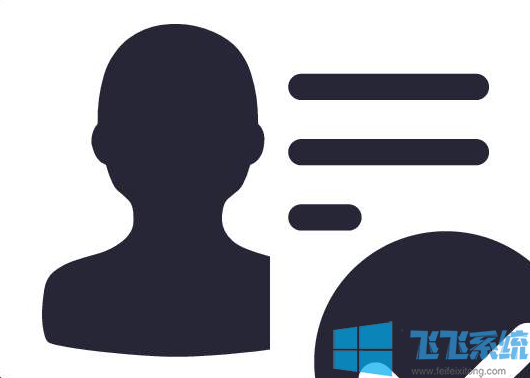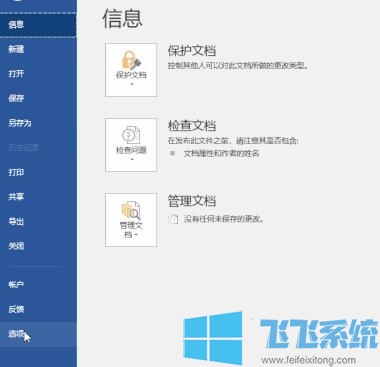- 编辑:飞飞系统
- 时间:2023-08-30
如何将ppt转换为word文档?如何将ppt转换为word文档?有很多小伙伴在办公中都会使用PPT和Word,但是很多小伙伴不知道如何将PPT转换为Word,这让很多小伙伴很头疼。其实我们只需要打开PPT软件,找到软件左上角的文件,导出讲义即可。经过这一系列的过程,PPT就可以转换成Word文档了。接下来本站就为大家详细讲解一下如何将ppt转换为word文档。
如何将ppt转换为word文档:
1、首先打开ppt文件;
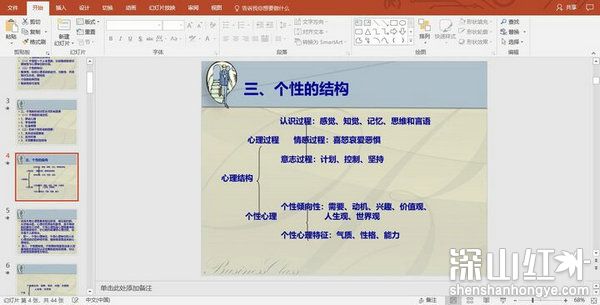
2、然后点击“文件”-“导出”-“创建讲义”;
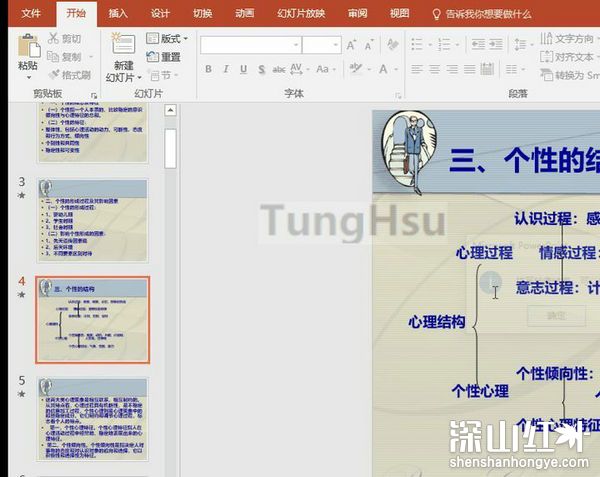
3.我们点击选择“创建讲义”;

4、然后会出现如下对话框,我们点击选择“仅使用轮廓”,然后点击确定;
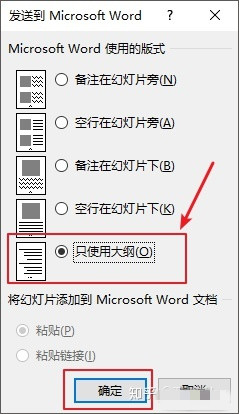
5、打开出现的word文档,发现里面全是乱码,我们要进行进一步的工作;
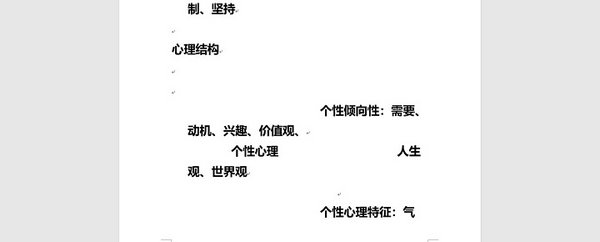
6、按住ctrl+a全选文本,然后点击上面的“清除所有格式”;

7、接下来只需清除未使用的空段等,点击“替换”按钮即可;

8、出现“查看并替换”时,分别输入“^p^p”和“^p”,然后单击“全部替换”。注意需要点击多次;
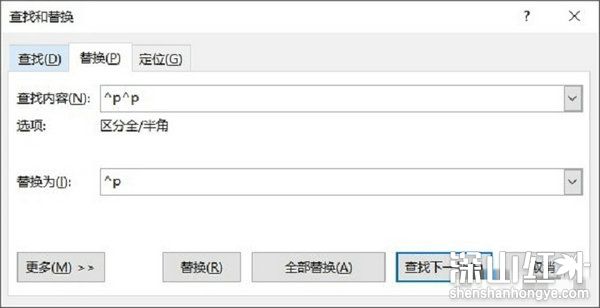
9、这时候,小编找到了《如何删除Word中的手动换行符、空段落和空格?》这篇文章。在互联网上找到的;

10、彻底更换,直至出现“Complete 1 replacement”;
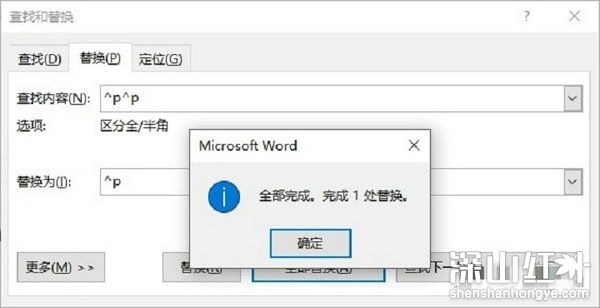
11、如果您觉得还不够彻底,可以清除所有格式;
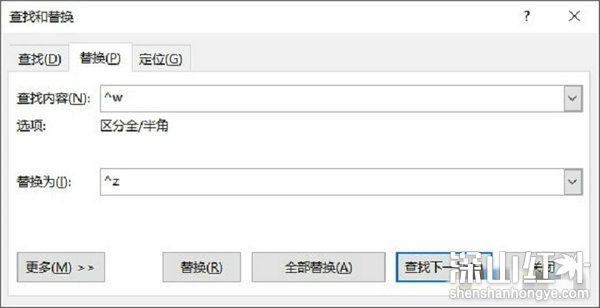
12.最后,不要忘记单击“保存Word文档”。
以上就是小编今天带来的如何将ppt转换成word文档的全部内容_将ppt转换成word纯文本,希望对您有所帮助。